Es muy necesario hacer una copia de seguridad de sus mensajes de WhatsApp con regularidad, especialmente para algunos chats, imágenes, videos y más importantes.
WhatsApp proporciona una manera conveniente de conectarse con familiares, amigos y colegas al instante. Te permite compartir varios mensajes, imágenes y otros. Para evitar que se pierdan chats valiosos de WhatsApp, con frecuencia debes copia de seguridad de los mensajes de WhatsApp. Esta publicación lo guiará para realizar una copia de seguridad de sus chats de WhatsApp en teléfonos iPhone y Android.
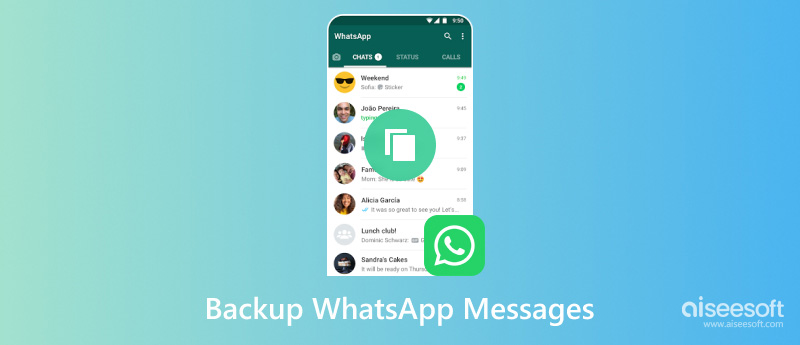
Si prefiere una forma segura de hacer una copia de seguridad de todos sus mensajes de WhatsApp en su computadora o en un servicio en la nube como Google Drive, debería intentar usar el popular Aiseesoft WhatsSync. Se utiliza principalmente para copiar chats de WhatsApp y varios archivos adjuntos desde su teléfono a una PC. Puede usarlo para hacer una copia de seguridad de los mensajes de WhatsApp desde su dispositivo Android o iOS en una PC Mac o Windows. Además, le permite restaurar sus datos eliminados y perdidos de WhatsApp a partir de copias de seguridad.
100% Seguro. Sin anuncios.
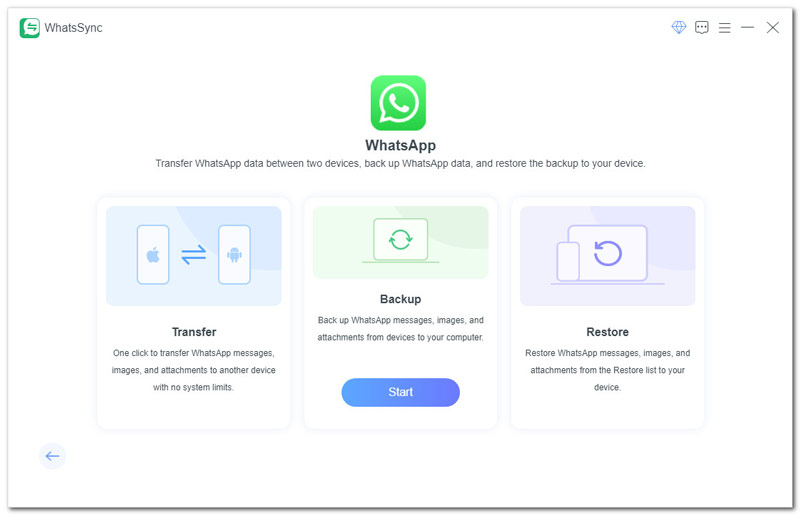
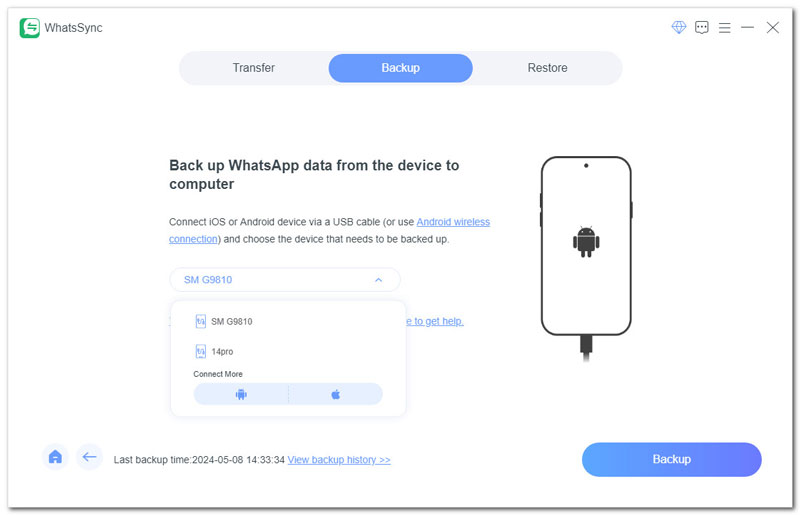
Además de hacer una copia de seguridad de tus antiguos chats de WhatsApp en una computadora, también puedes copiar estos valiosos archivos a Google Drive e iCloud. Esta parte explica cómo transferir estos mensajes de WhatsApp usando su cuenta de Google e iCloud.
Para hacer una copia de seguridad de sus antiguos chats de WhatsApp en su Google Drive, primero debe asegurarse de que su cuenta de Google esté activada y de que pueda acceder a varios servicios de Google Play. Además, debes asegurarte de que tu teléfono Android tenga suficiente almacenamiento gratuito para crear una copia de seguridad de WhatsApp.
Puedes hacer una copia de seguridad de tus chats y mensajes en WhatsApp en cualquier momento. Abra la aplicación, toque Configuración, vaya a Chats y luego elija Copia de seguridad del chat. Como puedes ver, WhatsApp te permite realizar copias de seguridad de los chats en Google Drive de forma diaria, semanal o mensual, según quieras. Selecciona tu cuenta de Google y comienza a realizar la copia de seguridad. Durante este paso, también puedes hacer una copia de seguridad de los mensajes de WhatsApp a través de Wi-Fi o datos móviles.
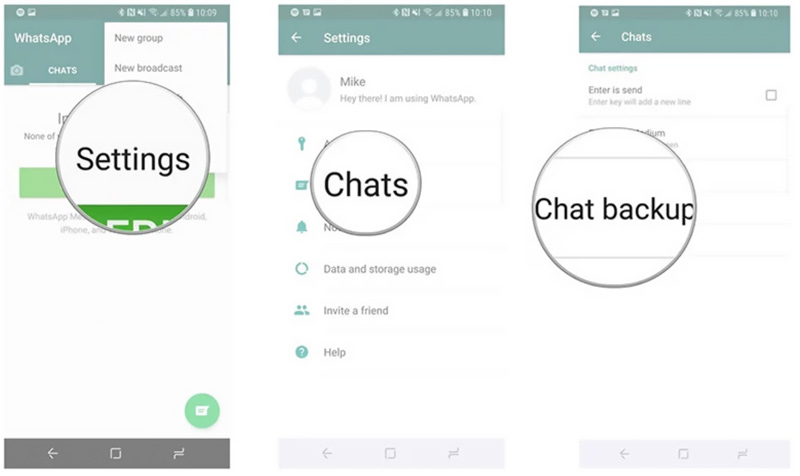
Se recomienda hacer una copia de seguridad de sus mensajes de WhatsApp para asegurarse de no perder las conversaciones recientes. Según el volumen de su chat y el almacenamiento disponible, puede optar por realizar una copia de seguridad semanal o mensual.
Para hacer una copia de seguridad de sus conversaciones de WhatsApp en iCloud en un iPhone, primero debe verificar y asegurarse de que su servicio iCloud tenga suficiente espacio. De manera similar a hacer una copia de seguridad de WhatsApp en Google Drive, puede obtener un cronograma para configurarlo automáticamente. Abre WhatsApp en tu iPhone, ve a Configuración y toca Copia de seguridad automática. Aquí puedes personalizar la frecuencia de copia de seguridad de WhatsApp.
También puedes hacer una copia de seguridad manualmente de tus antiguos chats de WhatsApp. Cuando llegue a la Configuración de WhatsApp, toque Chats, elija Copia de seguridad de chat y luego presione Realizar copia de seguridad ahora.
WhatsApp no ofrece una forma directa de hacer una copia de seguridad de una conversación específica. Si solo desea hacer una copia de seguridad de algunos chats específicos en WhatsApp, puede exportarlos por correo electrónico.
Ya sea que esté utilizando WhatsApp en un teléfono Android o iPhone, primero debe ubicar el chat individual o grupal que desea exportar.
Para compartir un chat de WhatsApp específico en un dispositivo Android, puede tocar el botón de 3 puntos y elegir Más. Toque Exportar chat y luego configure si desea exportar los archivos multimedia asociados de WhatsApp. Elija Sin medios o Incluir medios según sus necesidades. Seleccione Correo entre las soluciones para compartir disponibles e ingrese la dirección de correo electrónico de destino.
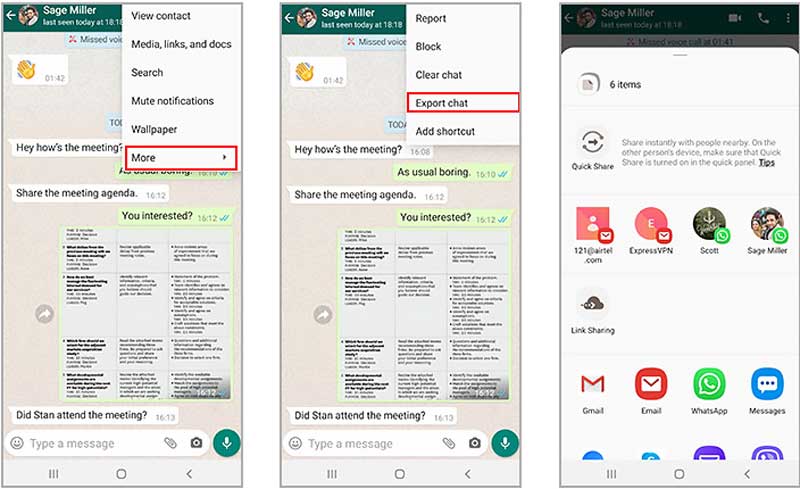
A haga una copia de seguridad de un chat específico de WhatsApp en su iPhone, puede abrir la conversación y tocar el nombre del chat para acceder a la pantalla de información del chat. Toque Exportar chat y luego elija Correo para compartirlo. Después de eso, puedes enviar el archivo principal para exportar el chat de WhatsApp con facilidad.
¿Puedo hacer una copia de seguridad de mi historial de chats de WhatsApp?
Sí, WhatsApp ofrece una forma sencilla de hacer una copia de seguridad de su historial de chat. Para hacer una copia de seguridad de su historial de chat de WhatsApp en su teléfono Android, puede crear una copia de seguridad en Google Drive. Como usuario de iOS, puedes optar por hacer una copia de seguridad de tu historial de chat de WhatsApp en iCloud. Puede configurar una programación de copias de seguridad automática según sus necesidades. En ese caso, se realizará una copia de seguridad de sus conversaciones de WhatsApp periódicamente según ese cronograma. Además, puedes crear manualmente una copia de seguridad de WhatsApp cuando quieras.
¿Por qué no hay opción de copia de seguridad en mi WhatsApp?
Debido a la versión de la aplicación de tu WhatsApp y otros motivos, es posible que no encuentres una opción de copia de seguridad en tu WhatsApp. Esta característica puede estar oculta en la configuración. Puede abrir WhatsApp y tocar el botón Configuración para acceder a la opción de copia de seguridad del chat. Si está utilizando una aplicación desactualizada, primero debe actualizarla. En algunos casos, cuando el almacenamiento de Google Drive está casi lleno, es posible que no veas la opción de copia de seguridad.
¿Dónde se almacenan las copias de seguridad de los chats de WhatsApp?
De forma predeterminada, las copias de seguridad de tus chats de WhatsApp se almacenarán en Google Drive en tu teléfono Android y en iCloud en un iPhone. Para verificar los archivos de copia de seguridad creados, puede ir a la sección Copias de seguridad. Sin embargo, por razones de seguridad, no se permite abrir ni ver los archivos detallados de la copia de seguridad.
¿Por qué no puedo ver mi copia de seguridad de WhatsApp en Google Drive?
Varias razones pueden hacer que no vea su Copia de seguridad de WhatsApp en Google Drive. Generalmente, sus copias de seguridad de WhatsApp están ocultas en Google Drive y no se muestran en la lista de archivos. Debes ingresar a Almacenamiento para encontrarlos. En algunos casos, especialmente cuando no has usado tu cuenta de WhatsApp durante mucho tiempo, Google Drive puede eliminar automáticamente tus copias de seguridad de WhatsApp para liberar espacio. Además, algunos problemas temporales con Google Drive o WhatsApp también pueden provocar este problema.
Conclusión
Esta publicación le brinda una guía completa sobre cómo copia de seguridad de los mensajes de WhatsApp. Ya sea que uses WhatsApp en un teléfono iPhone o Android, puedes seguir estos pasos para asegurarte de que tus valiosas conversaciones de WhatsApp nunca se pierdan.

Una herramienta eficiente de transferencia de WhatsApp que realiza copias de seguridad y sincroniza rápidamente todos los chats, videos/audios, archivos, stickers y más de WhatsApp en dispositivos iOS/Android y servicios en la nube en línea.
100% Seguro. Sin anuncios.